2025年にDeezerの音楽をiTunesにダウンロードする方法
2025年にDeezerの音楽をiTunesにダウンロードする確実な方法をお探しですか?そうお考えの方は、あなただけではありません。多くのDeezerユーザーは、オフラインの音楽コレクションを構築し、お気に入りの曲をiTunesと同期してAppleデバイス間で簡単にアクセスしたいと考えています。しかし残念ながら、DeezerはDRM保護されているため、直接転送することはできません。
幸いなことに、効果的な解決策があります。このガイドでは、Deezerの曲をiTunesに変換して転送するための最良の方法をご案内します。 TuneSolo Deezer 音楽変換.
記事の内容 DeezerをiTunesに直接転送できないのはなぜですか? DeezerをiTunesにダウンロードするための最適なツール Deezer MusicをiTunesにダウンロードする方法 ダウンロードしたDeezerの曲をiTunesに追加する方法 iTunesでDeezerを管理するための追加のヒント 結論
DeezerをiTunesに直接転送できないのはなぜですか?
Deezerは、多くのストリーミングプラットフォームと同様に、音楽ファイルをDRM(デジタル著作権管理)で保護しています。この制限により、曲はDeezerの公式アプリ内でのみ再生可能となります。そのため、Deezerアプリで音楽をダウンロードしたとしても、ファイルは暗号化されており、iTunesやその他のサードパーティ製プレーヤーにインポートすることはできません。
合法的な方法を探しているなら Deezer の音楽から DRM を削除する トラックをオフラインで永続的に保存するには、これらの制限を回避できる専用のツールが必要になります。
DeezerをiTunesにダウンロードするための最適なツール
Deezerの音楽をiTunes対応フォーマットに変換するには、 TuneSolo Deezer 音楽変換このオールインワンの音楽ダウンローダーを使用すると、ID3 タグとロスレス品質を維持しながら、Deezer から MP4、M3A、WAV、FLAC 形式で音楽を抽出できます。
主な機能は次のとおりです。
- Deezerの曲、アルバム、プレイリストをオフラインでダウンロード
- MP3やM4AなどのiTunes互換フォーマットに変換
- 100% DRMフリーの音楽出力
- メタデータとアルバムアートを保持
- 高速なバッチ変換と使いやすいインターフェース
Deezer MusicをiTunesにダウンロードする方法
Deezer の音楽を iTunes にインポートできる形式に変換するには、次の手順に従ってください。
ステップ1。 打ち上げ TuneSolo Deezerミュージックを選択
Video Cloud Studioで TuneSolo お使いのコンピュータにDeezer Music Converterをインストールします。ホームインターフェースから「Deezer Music」プラットフォームを選択します。
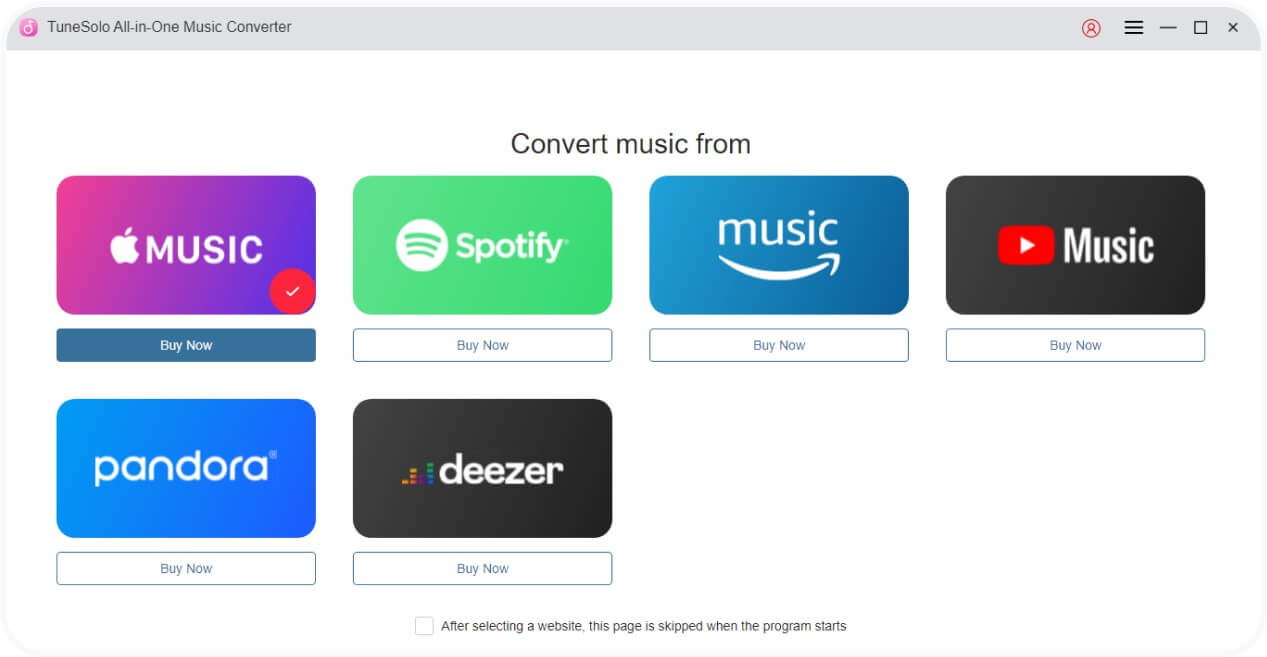
ステップ2. Deezerにログインし、ダウンロードする音楽を選択する
Deezerアカウントにログインして、お気に入りのトラックやプレイリストを閲覧してください。変換したいものをクリックして選択してください。
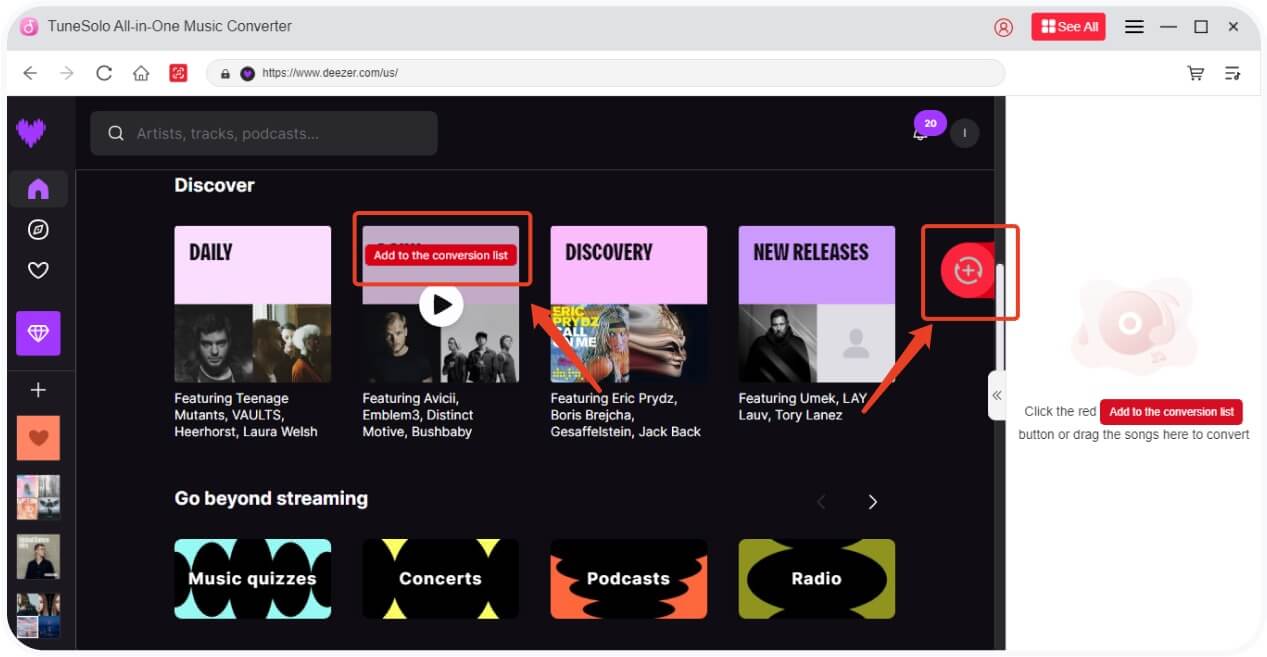
ステップ3.出力形式とビットレートを選択する
出力形式はMP3、M4A、WAVから選択できます。また、ビットレートとサンプルレートも必要に応じて選択できます。
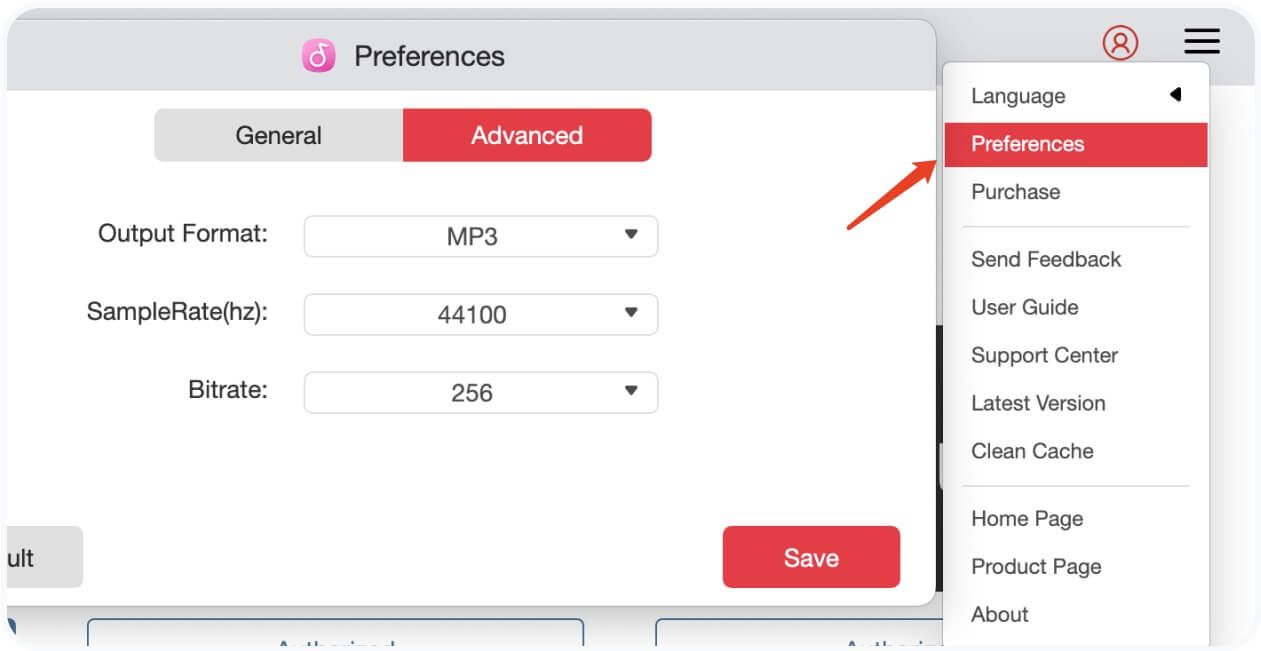
ステップ4. Deezer Musicの変換を開始する
「すべて変換」ボタンをクリックして、ダウンロードと変換のプロセスを開始します。
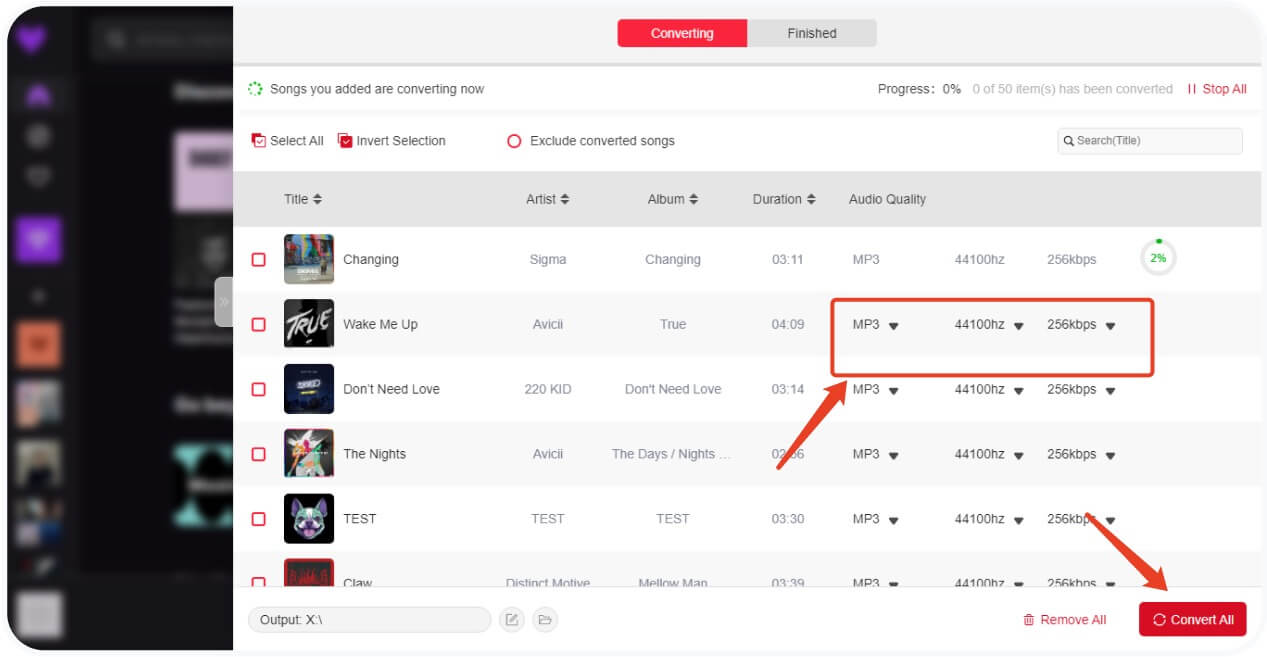
ステップ5. ダウンロードしたDeezer Musicを表示する
完了したら、「完了」タブに移動して、変換された音楽ファイルを見つけます。
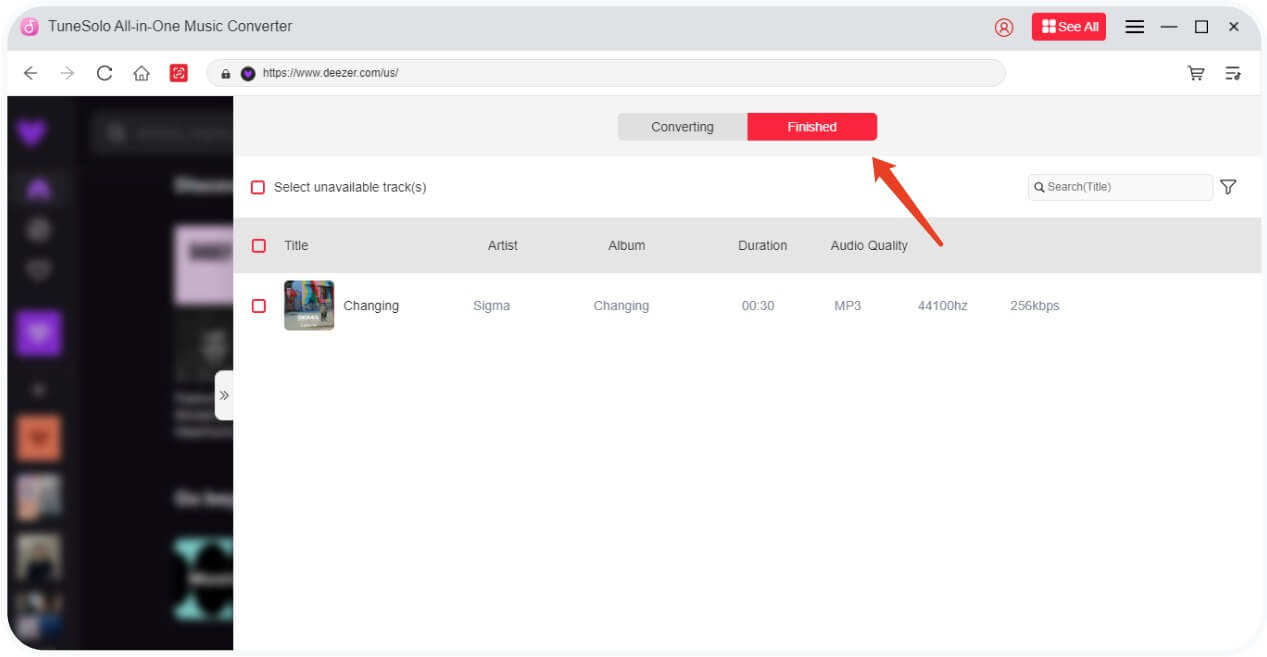
個々のトラックではなくプレイリストをダウンロードしたいですか?ガイドはこちら 最高のDeezerプレイリストダウンローダー 効率的なバッチダウンロードを実現します。
ダウンロードしたDeezerの曲をiTunesに追加する方法
Deezer の音楽を DRM フリー形式で保存したら、それを iTunes ライブラリにインポートする方法は次のとおりです。
- iTunes を開き、「ファイル」>「ファイルをライブラリに追加...」に進みます。
- ダウンロードしたDeezer MP3/M4A/WAVファイルを選択します
- 「開く」をクリックしてインポートします
- Deezerの曲はiTunesミュージックライブラリに表示されます
これで、曲を iPhone、iPad、iPod に同期したり、プレイリストに整理したりできるようになりました。
iTunesでDeezerを管理するための追加のヒント
音楽をより適切に管理するには、次の追加オプションを検討してください。
- 変換したDeezerトラックのiTunesでカスタムプレイリストを作成する
- ID3タグ(タイトル、アーティスト、アルバム)を編集して簡単に並べ替える
- データの損失を防ぐために、iTunesライブラリを定期的にバックアップしてください
- iTunesの内蔵イコライザーを使用して音楽体験を向上させましょう
さらに柔軟性を求める方には、 DeezerをMP3にダウンロード iTunes だけでなく、あらゆるデバイスやプラットフォームで再生できます。
結論
の助けを借りて、 TuneSolo Deezer Music Converterを使えば、Deezerの音楽をiTunesに転送するのが、個人利用であれば合法かつ驚くほど高速に、そして効率的に行えます。DRMを解除し、iTunes対応フォーマットで音楽をエクスポートすることで、音楽ライブラリを完全にコントロールできるようになります。
試してみませんか?以下をクリックしてソフトウェアをダウンロードし、お気に入りの Deezer の曲を iTunes でお楽しみください。
よくあるご質問
Deezer の音楽をダウンロードして iTunes に追加できますか?
はい。信頼できるツールを使えば TuneSolo Deezer Music Converter を使用すると、Deezer の曲をダウンロードして iTunes でサポートされている形式に変換できます。
iTunes ではどのフォーマットを使用すればよいですか?
iTunesとの互換性が最も高いのはMP3とM4Aです。WAVもサポートされていますが、ファイルサイズが大きくなります。
この方法は合法でしょうか?
はい、個人使用に限ります。ただし、変換したコンテンツを配布または共有しないでください。
Deezer のプレイリストを iTunes にインポートできますか?
はい。プレイリスト全体をダウンロードしてください。 TuneSolo次に、「フォルダーをライブラリに追加」オプションを使用してファイルを iTunes にインポートします。
か TuneSolo Mac と Windows で動作しますか?
はい。macOSとWindowsの両方のプラットフォームをシームレスにサポートします。